
Bu dərslik, iki sadə yolları Windows 10 disk məktub 10 dəyişdirmək üçün daxili OS alətləri. Diskin (C :) diskin sistem bölməsinin məktubunun bu şəkildə dəyişdirilə bilməyəcəyini düşünün. O, həmçinin faydalı ola bilər: Windows quraşdırma və ya yeniləmə sonra ikinci disk və ya disk bölüm görmür.
İcraatının əvvəl, mən bir an üçün diqqət çəkmək istəyirəm: siz (yükleyicilerinde istifadə edərək,) sistem faylları və qovluqları yüklü olan sürücü məktub, sonra məktub dəyişən sonra, bir şey çalışan və ya gözlənilən şəkildə fəaliyyət dayandıra bilər dəyişdirmək əgər, Windows 10 reyestrinin və digər yerlərdə links bəri köhnə disk məktub göstərir.
- Sürücü məktubunu sürücü nəzarətində dəyişdirin
- Əmr satırında
- Video təlimat
Windows 10 "Disk Management" kommunal disk məktubu dəyişdirin
Windows 10 disk məktub dəyişdirmək üçün en asan yollarından biri (digər alətlər haqqında belə: Daxili çox bilmirəm Windows kommunal) daxili sistem kommunal "Disklər" istifadə edir.
belə olacaq drive məktub dəyişdirmək üçün addımlar:
- Mətbuat düymələrini basın WIN + R. (Win - Windows emblemi ilə açar) klaviaturada, daxil edin Diskmgmt.msc. "Run" pəncərəsində və Enter düyməsini basın. Sürücü nəzarəti açmağın ikinci yolu, başlanğıc düyməsini sağa vurun və istədiyiniz kontekst menyusunu seçin.
- Disk (disk bölməsi), dəyişdirmək istədiyiniz və "diskin və ya diskə yolun hərfini dəyişdirin" adlı diski (disk bölməsinə) sağ vurun. kontekstində menyu "drive nəzarət" üst və disk arakəsmələr qrafik təmsil edir aşağı hissəsində, disk siyahısında həm adlandırmaq olar.
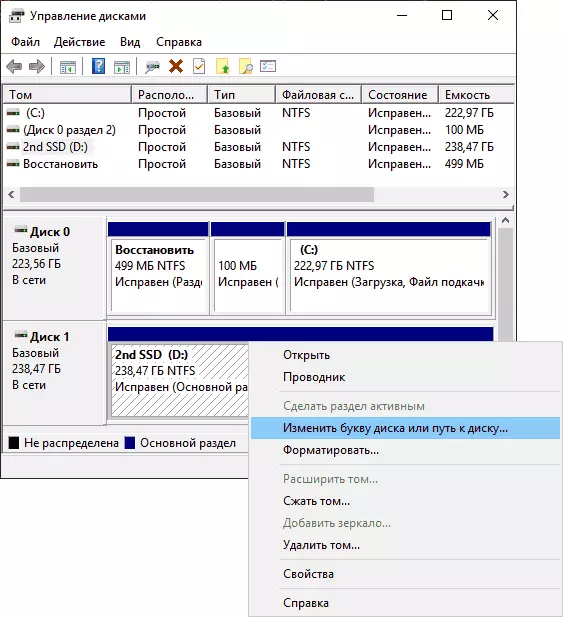
- Növbəti pəncərədə cari disk məktubunu seçin və redaktə düyməsini vurun.

- İstədiyiniz yeni disk məktubunu göstərin və OK düyməsini basın.

- məktubda dəyişiklik Təsdiq (çox xəbərdarlıq disk məktub dəyişiklik çalışan proqramları ilə problemləri gətirib çıxara bilər ki, görünür).
İki disk arasındakı hərfləri dəyişdirməlisinizsə, məsələn, D-də D dəyişikliyi və E - on D-də (digər hərflər və qurğular üçün oxşar):
- ( "Disk disk və ya yol Change məktubu" seçin məktubu seçin "Sil" düyməsinə basın sürücü nəzarət) məktub E silin.
- Bir disk D Məktubu E. təyin edin.
- (Olan e) bir məktub olmadan disk təyin məktub D.
Adətən, sürücü məktub dəyişən bu üsul kifayət qədər, lakin başqa bir yol var: bütün bu command line istifadə edilə bilər.
diskpart komanda line istifadə edərək drive məktub dəyişdirin
DiskPart command line kommunal disk bölüm məktub dəyişdirin çox mürəkkəb məsələ deyil. onlar (vacib məlumatlara çıxışı ilə problem almaq imkanı var: Bir təcrübəsiz istifadəçi və əmin istehsal tədbirlər təsviri və məntiq anlamaq deyil əgər Lakin, mən bu metodu çox diqqətli və ya imtina olmaq üçün gəlir Biz hər yerdə yox, lakin əlavə tədbirlər) yenidən Explorer disk görmək tələb olunacaq.
command line istifadə edərək Windows 10 disk məktub dəyişdirmək üçün aşağıdakı adımları edin:
- Administrator adından əmr təklifini işə salın.
- üçün, (komanda daxil etdikdən sonra, mətbuat bunu icra etmək üçün ENTER) aşağıdakı əmrləri istifadə edin.
- Diskpart.
- List Volume (Sonra həcmi sayı, biz dəyişiklik üçün lazım olan məktubunda, N bu komanda icrası diqqət nəticəsində).
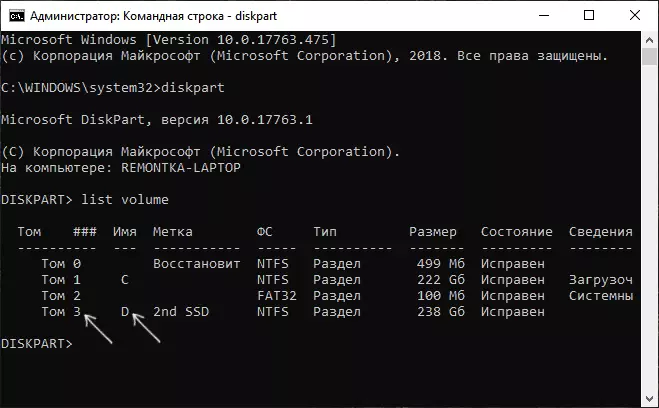
- Səs N seçin. (Bu əmri, biz bundan sonra da əmrləri ediləcək olan bölməsində bölmə seçin).
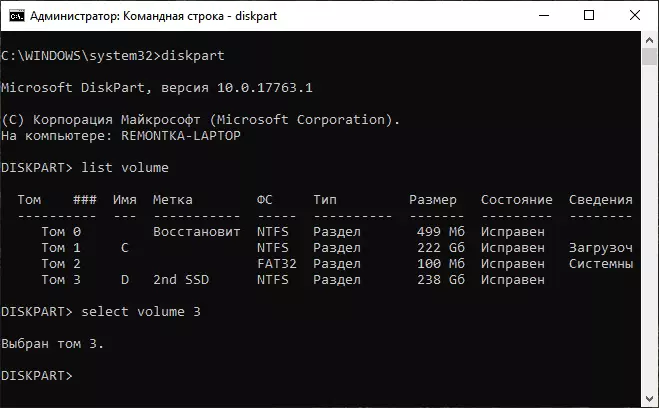
- Təyin Letter məktub = (İstədiyi pulsuz məktub Set, old iradə avtomatik olaraq bu disk partition çıxarılmalıdır).
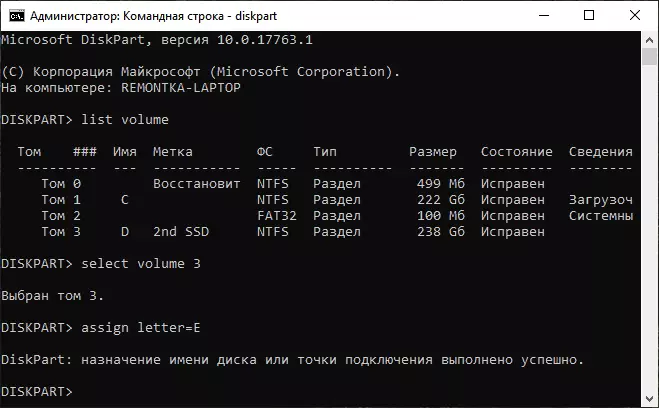
- Çıxmaq
- command line bağlayın.
Ready, disk məktub dəyişdirilir. Hal-hazırda başqa bölməsində məşğul olan bir sürücü məktub təyin etmək lazımdır, siz ilk (5-ci komanda kimi) bir bölmə seçilməsi və Sil Letter komanda = deleted_BUKVA istifadə edərək, silin, sonra təyin etmək addımlar 5-6 edin məktub azad və tam, bu çıxarıldı olan yeni məktub (əks halda dirijor nümayiş olunmayacaq) yeni məktub təyin.
Video təlimat
Mən təlimat faydalı oldu ümid, lakin bir şey deyil çalışır və ya suallarınız qalması - şərh xahiş, mən kömək etməyə çalışacağıq. Araşdırmaya Əlavə materiallar: lazımsız faylları C disk təmizlənməsi üçün necə, necə görə disk D. disk C artırmaq
